오늘은 로블록스(ROBLOX)에서 무료 아이템으로 캐릭터 꾸미는 방법을 알아보려고 하는데요. 모바일과 PC의 화면 구성이 조금 달라서 두 가지 방법 모두 알려드릴게요.
1. 모바일에서 캐릭터 꾸미기
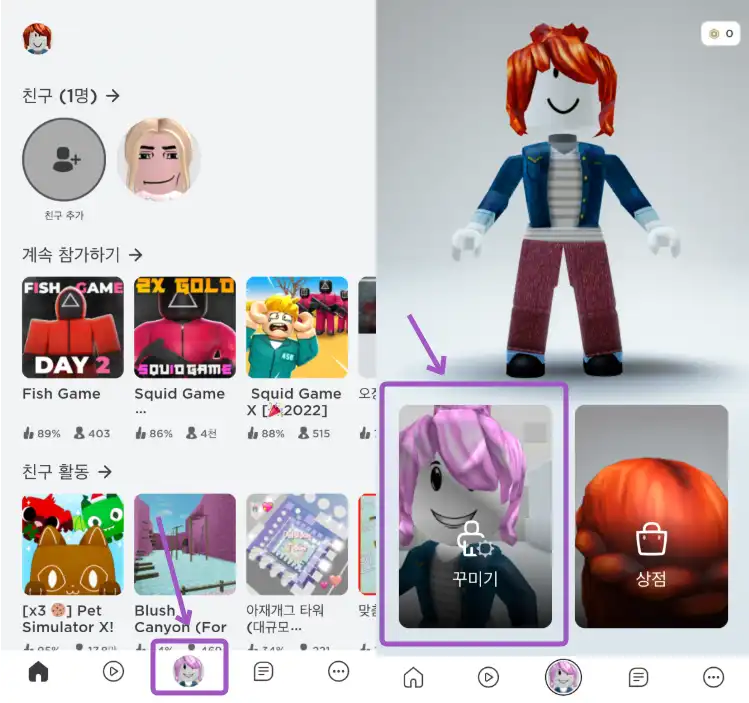
로블록스 로그인하고 나서 메인화면 하단 중앙의 캐릭터를 누르면 꾸미기와 상점이 나오는데요.
기본 꾸미기를 할 거니까 왼쪽 꾸미기를 눌러줍니다.
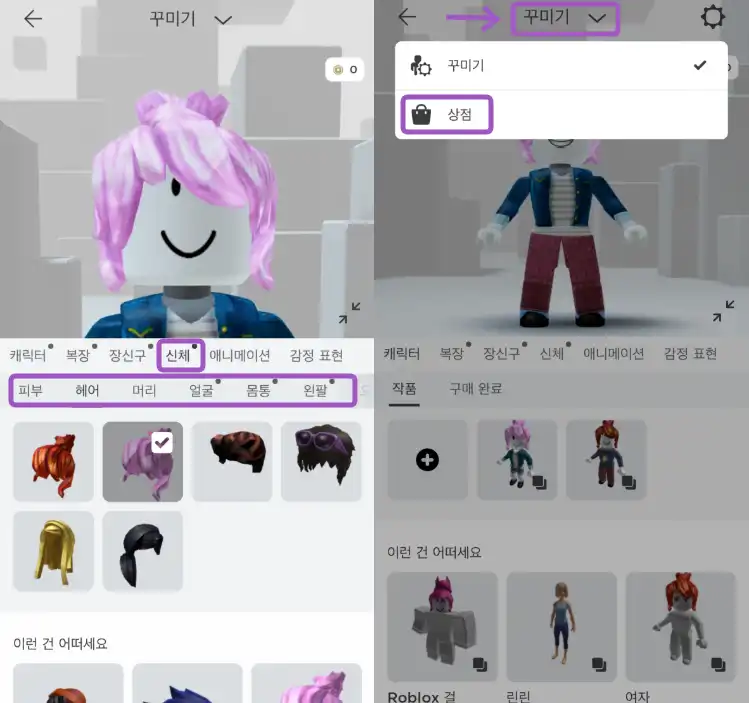
여기서 메뉴를 하나하나 눌러보면 기본으로 제공되는 헤어나 복장들이 보이는데요 맘에 드는 게 있다면 클릭하면 바로 장착됩니다.
신체로 들어가면 피부색 , 얼굴 모양부터 체형이나 신체의 각 부분을 세밀하게 꾸밀 수 있습니다.
이곳에서 기본 꾸미기를 할 수 있고요.
상단에 꾸미기 글자를 누르면 상점으로 갈 수 있는데 클릭해 줍니다.
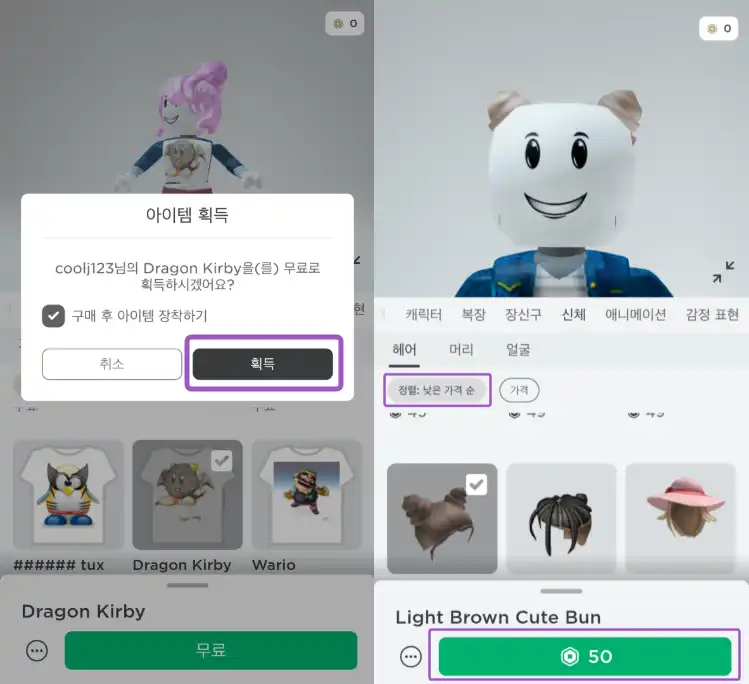
상점에 들어가서 캐릭터나 복장 같은 카테고리를 클릭 후 정렬을 낮은 가격순으로 하면 무료로 제공하는 아이템들부터 볼 수 있는데요.
맘에 드는 게 있다면 무료 누르고 구매 후 아이템 장착하기를 체크하고 획득하면 바로 아이템이 착용됩니다.
로블록스에는 로벅스라는 화폐를 사용하는데요 오른쪽 사진처럼 예쁜 헤어를 50 로벅스에 팔고 있는데 장착해보면 제대로 예쁘게 착용되는 게 많이 없더라고요.
예쁜 유료 아이템을 구입할 거면 얼굴형부터 작은 걸로 바꿔야 할 거 같아요.
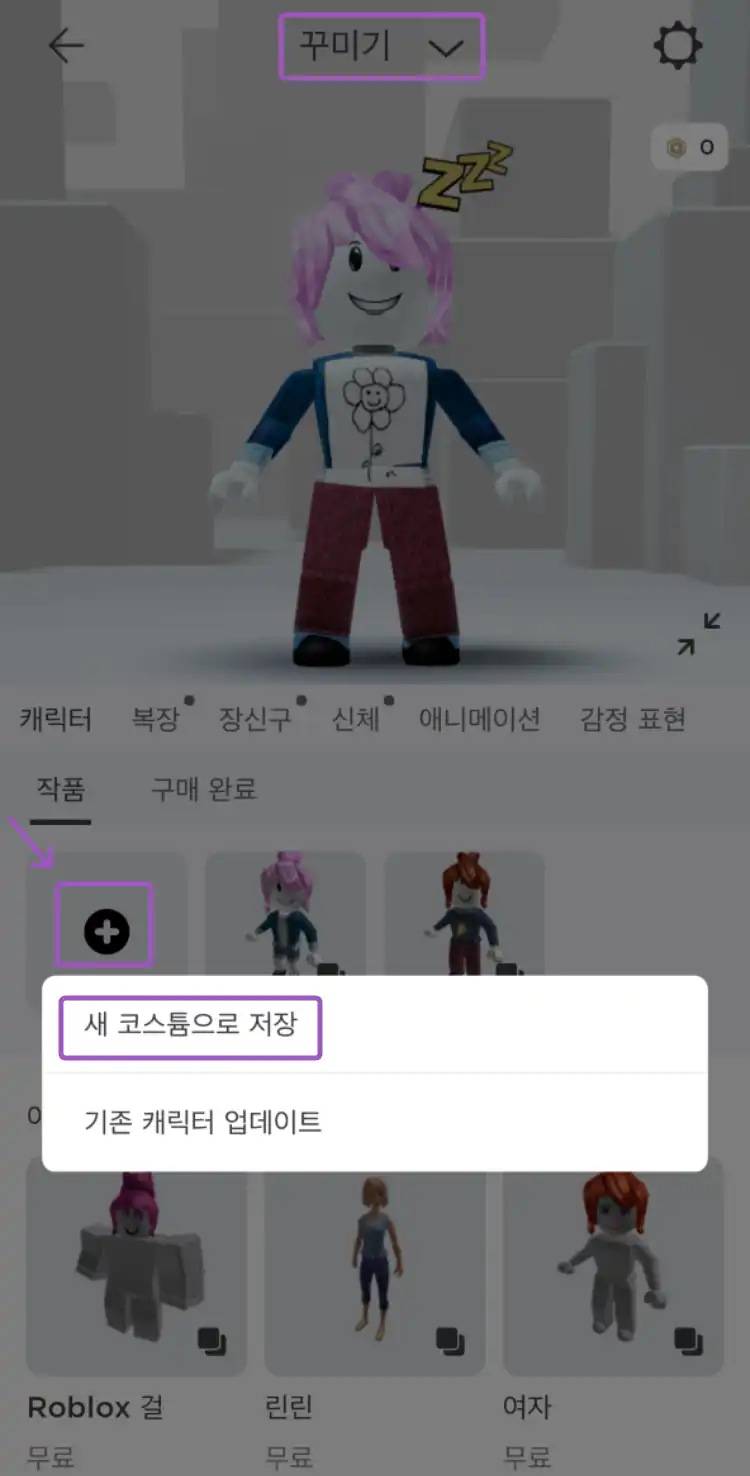
다시 상단을 눌러 꾸미기로 돌아오면 + 버튼을 눌러서 코스튬을 저장할 수 있습니다.
여러 코스튬을 저장해놓고 클릭 한 번으로 캐릭터를 변경할 수 있어요.
2. 컴퓨터(PC)에서 캐릭터 꾸미기
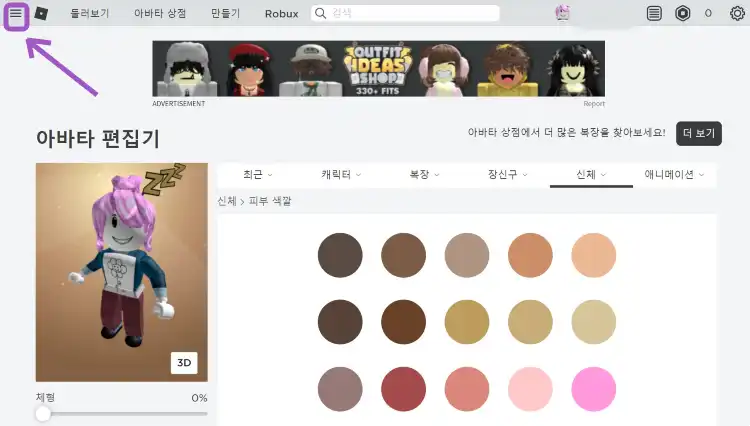
PC 메인화면에서 왼쪽 3선을 누르면 여러 가지 메뉴가 나오는데 그중에 아바타를 클릭해 줍니다.
만약에 메뉴가 영어로 나와서 잘 모르겠다면 우측 상단 톱니바퀴 눌러서 설정에서 언어를 한국어로 바꿔주세요.
캐릭터를 꾸밀 수 있는 아바타 편집기가 나오는데요. 메뉴들을 하나하나 눌러보면 기본 제공하는 것들을 장착할 수 있습니다.
특히 신체에서 피부색 들어가서 고급을 누르면 신체부위마다 피부 색깔을 바꿔 줄 수도 있더라고요.
상단 메뉴에서 아바타 상점을 눌러도 되고 아래쪽에 추천 아이템들이 뜨는데요 전체보기를 누르면 아바타 상점으로 이동합니다.
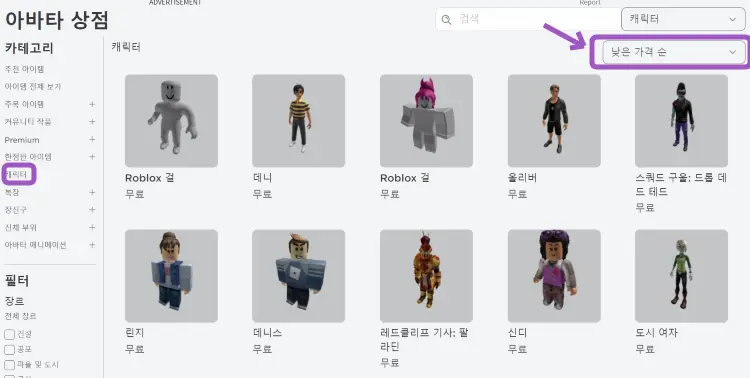
왼쪽에서 원하는 카테고리를 선택 후 오른쪽에서 정렬을 낮은 가격순으로 하면 무료 아이템부터 볼 수 있어요.
맘에 드는 아이템이 있다면 클릭 후 획득을 눌러 줍니다.
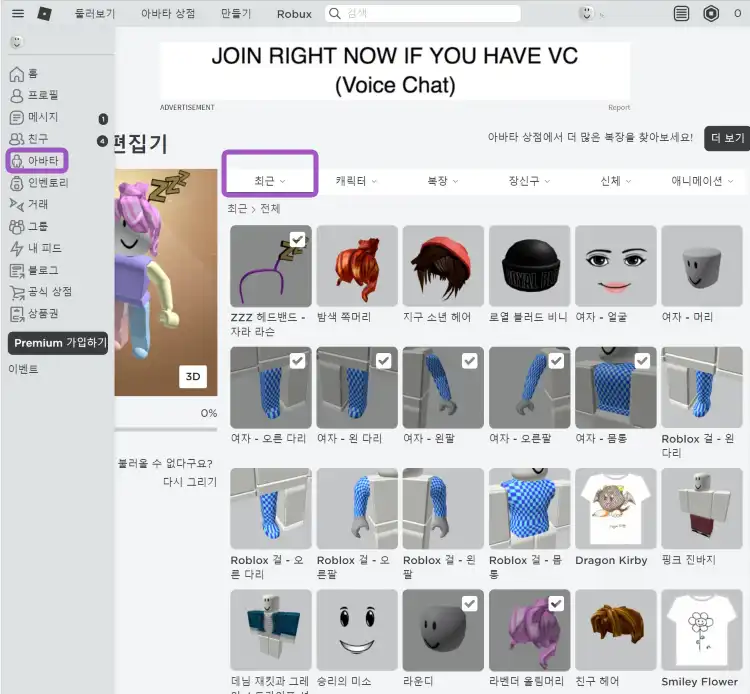
획득한 아이템은 다시 나의 아바타 편집기로 들어가서 착용할 수 있어요.
각 메뉴를 눌러서 확인해도 되고 최근을 누르면 최근 아이템이 표시되고 클릭해서 장착하면 되고요.
중복으로 장착되기 때문에 필요 없는 아이템은 체크 해제해 주세요.
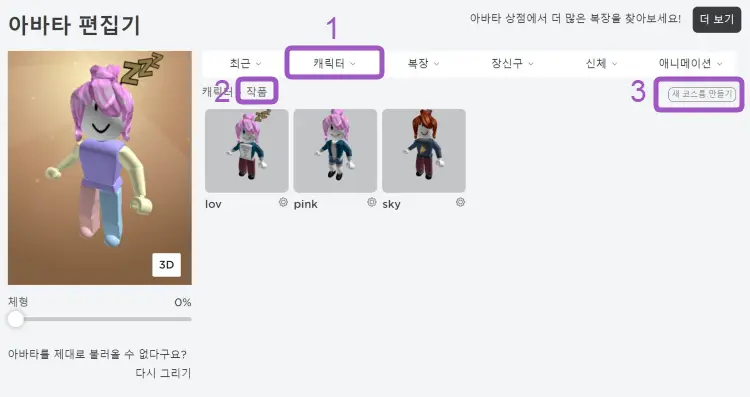
완성한 캐릭터를 캐릭터 -> 작품-> 새 코스튬 만들기 눌러서 저장해서 여러 가지 캐릭터를 사용할 수 있어요.
이상으로 모바일 또는 PC에서 로블록스 캐릭터 기본 꾸미기 방법과 무료 아이템을 이용해 꾸미는 방법 알아봤습니다.




댓글